Barre d’état de l’application graphe & table – Casio ClassPad 330 V.3.03 Manuel d'utilisation
Page 248
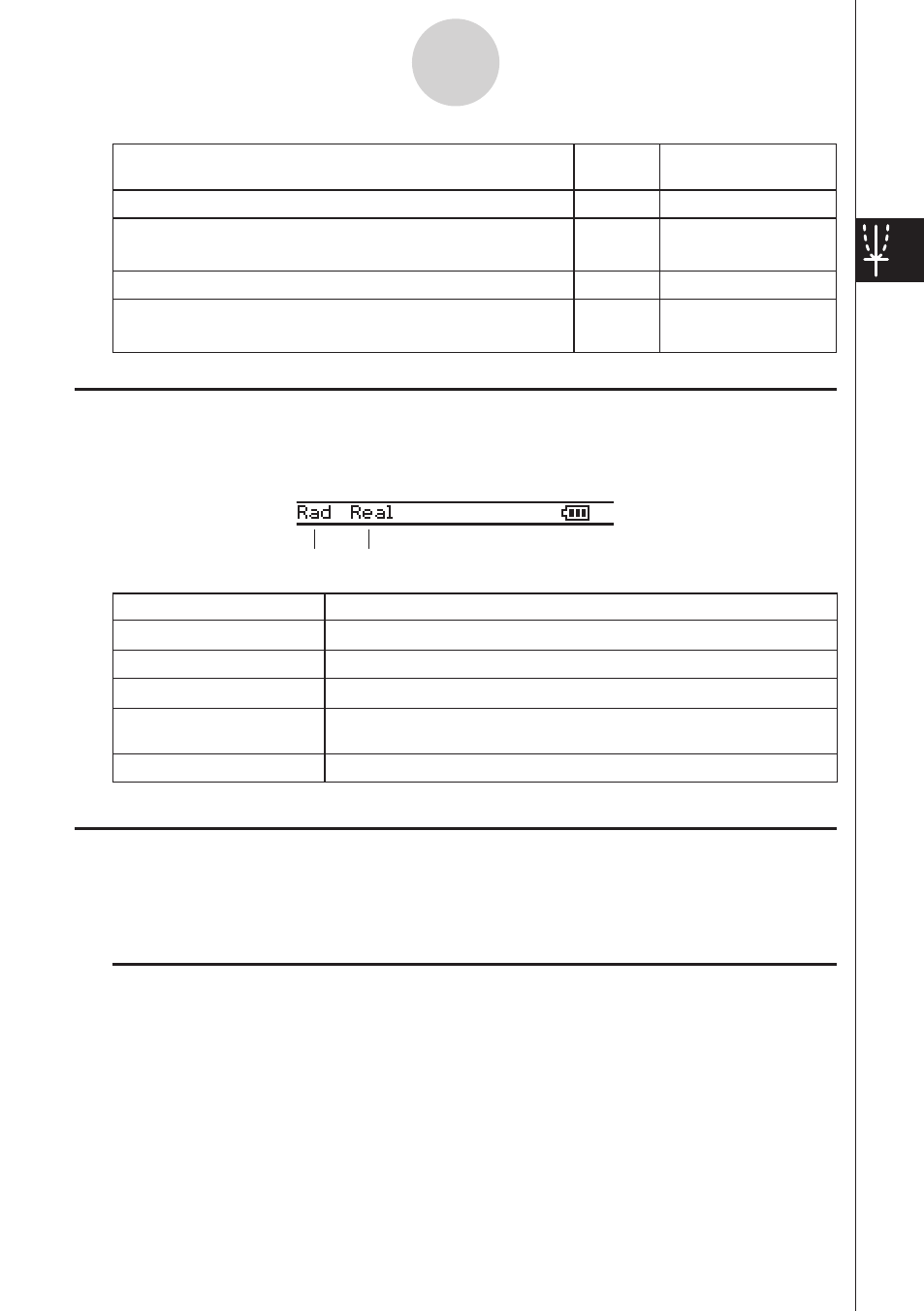
20060301
3-1-7
Aperçu de l’application Graphe & Table
Fonctionnement de base de l’application Graphe & Table
Cette partie explique comment saisir une fonction sur la fenêtre de l’éditeur de graphes et la
représenter ensuite sur la fenêtre graphique. Ce sont les opérations les plus simples que l’on
peut effectuer avec l’application Graphe & Table.
k Exemple de sauvegarde et de représentation graphique d’une fonction
L’exemple suivant montre comment saisir deux fonctions sur Sheet 1 de l’application Graphe
& Table et les représenter ensuite graphiquement.
Conseil
• La fenêtre de l’éditeur de graphes contient cinq feuilles, intitulées Sheet 1 à Sheet 5 où vous
pouvez saisir les expressions. Pour le détail, voir « Emploi des feuilles de l’éditeur de graphes » à
la page 3-3-1.
Barre d’état de l’application Graphe & Table
La barre d’état au bas de l’application Graphe & Table indique le réglage actuel de l’unité
d’angle et le réglage de l’ensemble de calcul [Complex Format] (page 1-9-5).
Unité d’angle Mode Real
Si vous voyez :
Cela signifie que :
Rad
L’unité d’angle est le radian.
Deg
L’unité d’angle est le degré.
Gra
L’unité d’angle est le grade.
Cplx
Le mode Complex (calcul de nombres complexes) est
sélectionné.
Real
Le mode Real (calcul de nombres réels) est sélectionné.
Pour :
Tapez sur
ce bouton :
Ou sélectionnez cet
élément du menu :
Rendre active la fenêtre de l’éditeur de graphes
!
—
Afficher la boîte de dialogue de la fenêtre d’affichage
pour paramétrer la fenêtre graphique
6
O - View Window
Afficher la boîte de saisie de la table pour le paramétrage
8
—
Afficher le gestionnaire de variables (page 1-8-1)
—
O - Variable
Manager